Het vrijstellen van jouw handtekening biedt niet alleen esthetische voordelen, maar ook praktische toepassingsmogelijkheden voor digitale documenten. Hier ontdek je hoe je jouw handtekening gemakkelijk in een digitaal formaat kunt brengen.
Belangrijkste inzichten
- Je kunt je handtekening als PNG-bestand met een transparante achtergrond maken.
- Dit formaat stelt je in staat om het te gebruiken in documenten en e-mails, zonder storende achtergronden.
- Het aanpassen van kleuren en het opruimen van achtergronden kan intuïtief worden gedaan.
Stap 1: Scannen van de handtekening
Je hebt eerst een duidelijke sjabloon van je handtekening nodig. Scan je handtekening op een wit vel papier. Zorg ervoor dat de resolutie hoog genoeg is om details goed weer te geven.
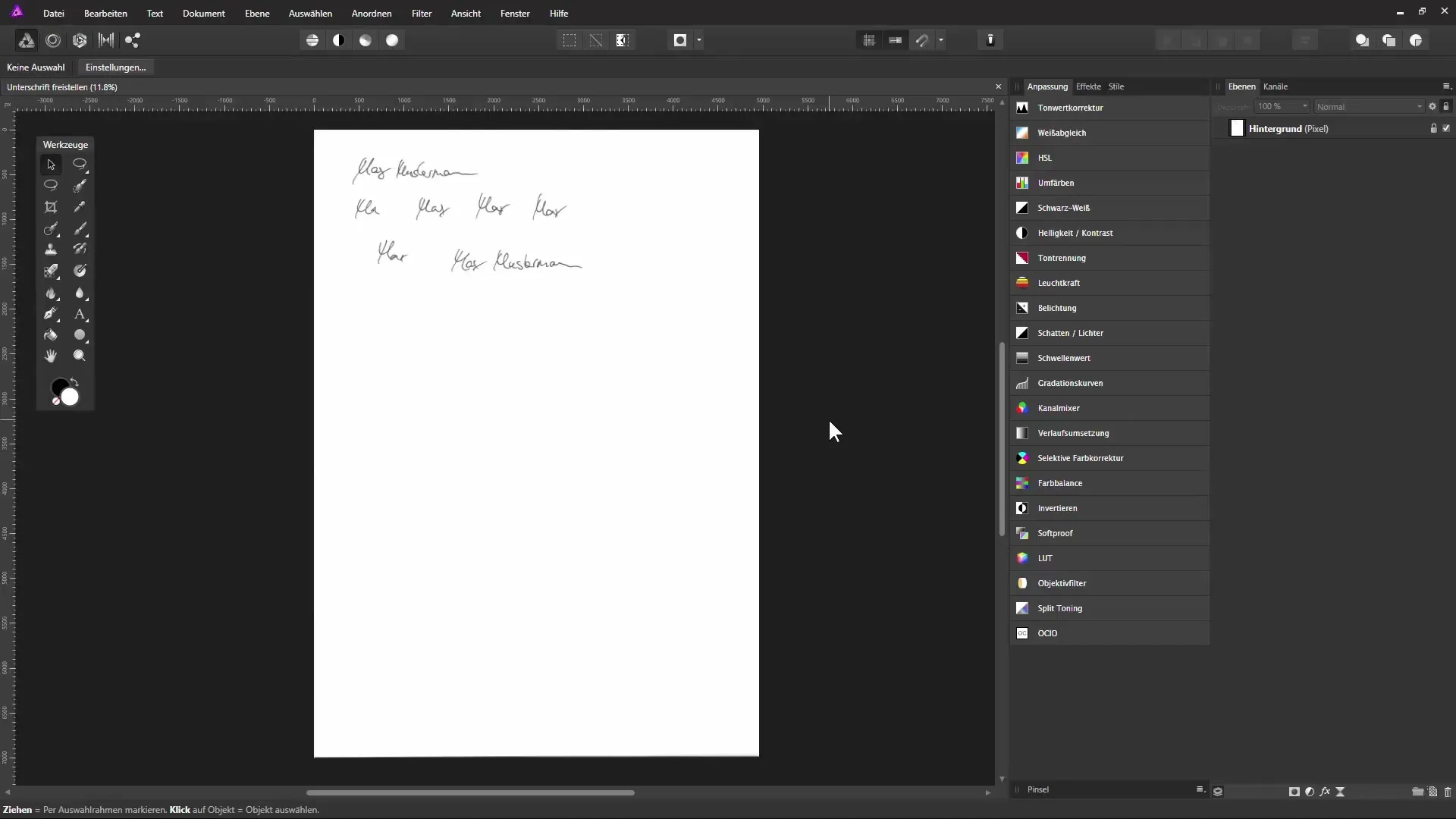
Stap 2: Het beeld openen in Affinity Photo
Open de gescande afbeelding in Affinity Photo. De afbeelding wordt meestal als een groot bestand geladen, dat je daarna kunt bijsnijden.
Stap 3: Bijsnijden van de handtekening
Gebruik de bijsnijdtool om de handtekening nauwkeurig te omtrekken. Door de randen aan te passen, kun je ervoor zorgen dat alleen de handtekening en geen overbodige gebieden in de afbeelding blijven. Dit verbetert de toekomstige bewerking.
Stap 4: Aanpassen van de kleuren
Om de handtekening van een grijze naar een sterke zwarte kleur te veranderen, kies je een laag voor de tonaliteitscorrectie. Via het dialoogvenster kun je de donkere gebieden versterken en de lichte gebieden aanpassen, om een duidelijke tekst te verkrijgen.
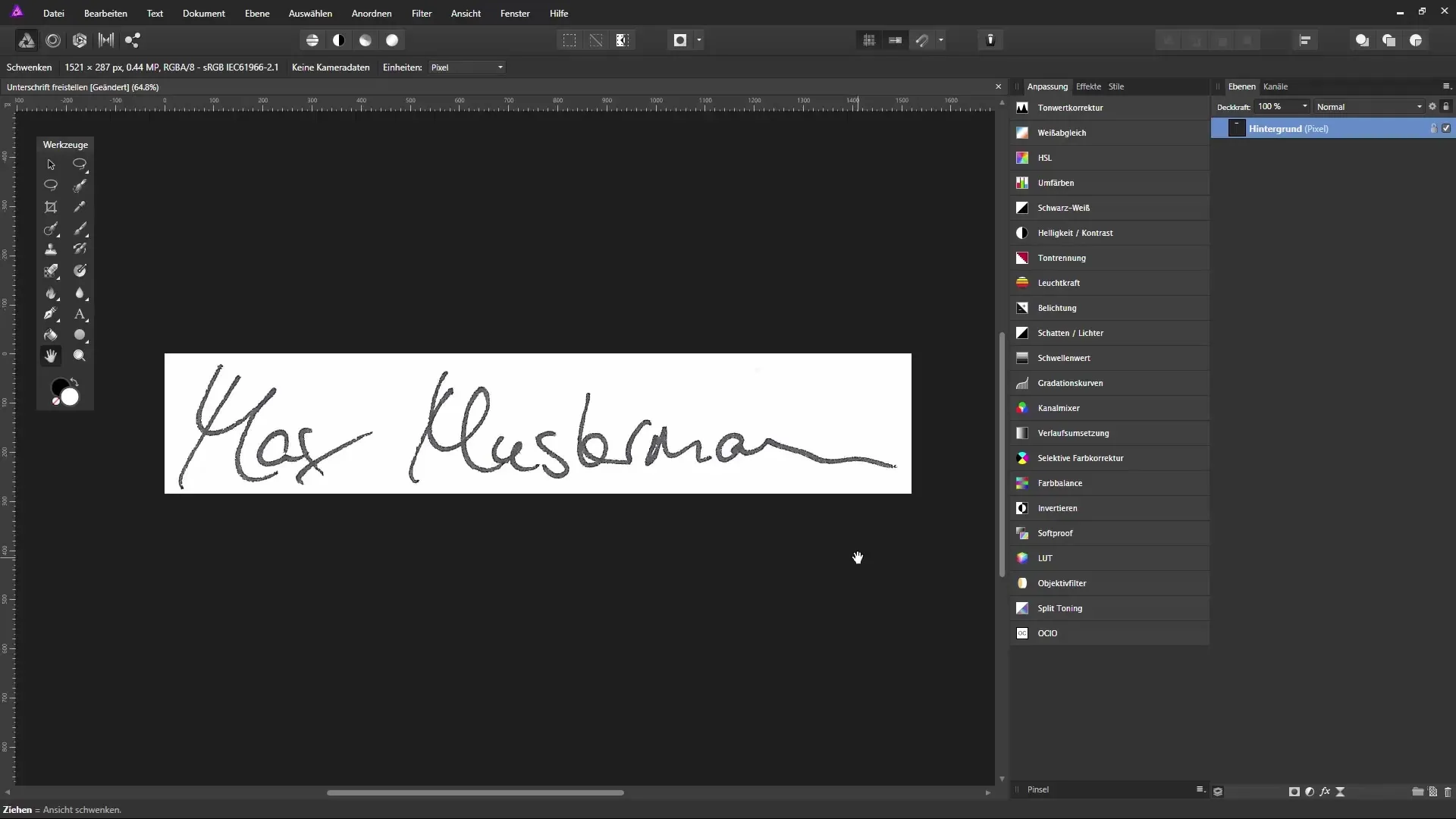
Stap 5: Verwijderen van storingen
Controleer de afbeelding op eventuele vlekken of ongewenste randen. Gebruik de penseel met witte kleur om deze vlekken op de witte achtergrond te overschilderen en de tekst te optimaliseren.
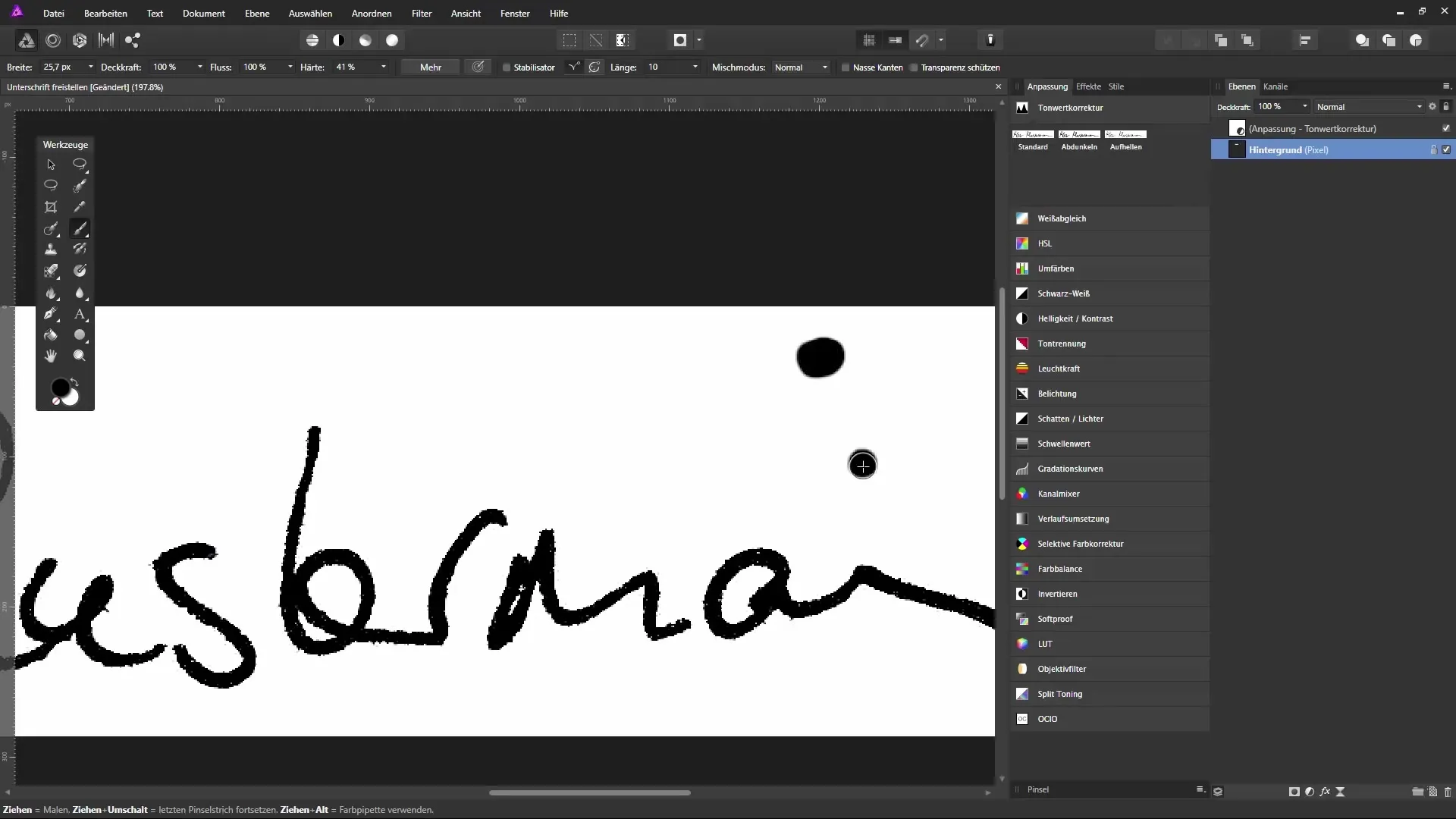
Stap 6: Lagen samenvoegen
Voor een beter overzicht en om de bewerking te vereenvoudigen, kun je de verschillende bewerkingslagen tot één laag samenvoegen. Dit maakt je werk efficiënter.
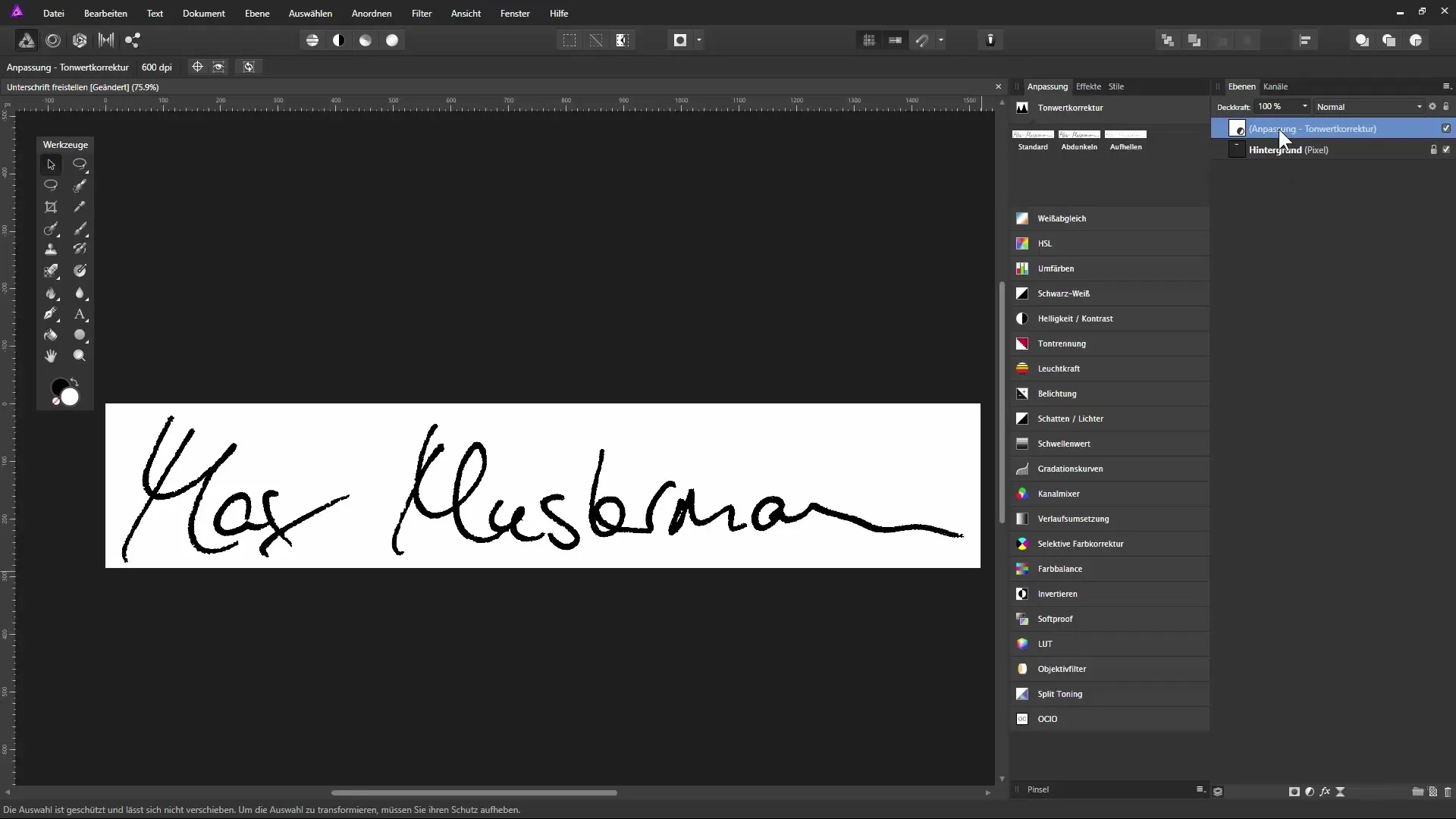
Stap 7: Selectie maken
Om de handtekening op een transparante achtergrond te plaatsen, maak je een luminantie-selectie. Selecteer het gebied van je handtekening door de control-toets ingedrukt te houden en op de miniatuur van de achtergrondlaag te klikken.
Stap 8: Schrift naar een nieuwe laag brengen
Met de actieve selectie druk je op control en J om de handtekening naar een nieuwe laag te brengen. Je kunt nu de achtergrondlaag verbergen om alleen de vrijgestelde handtekening te zien.
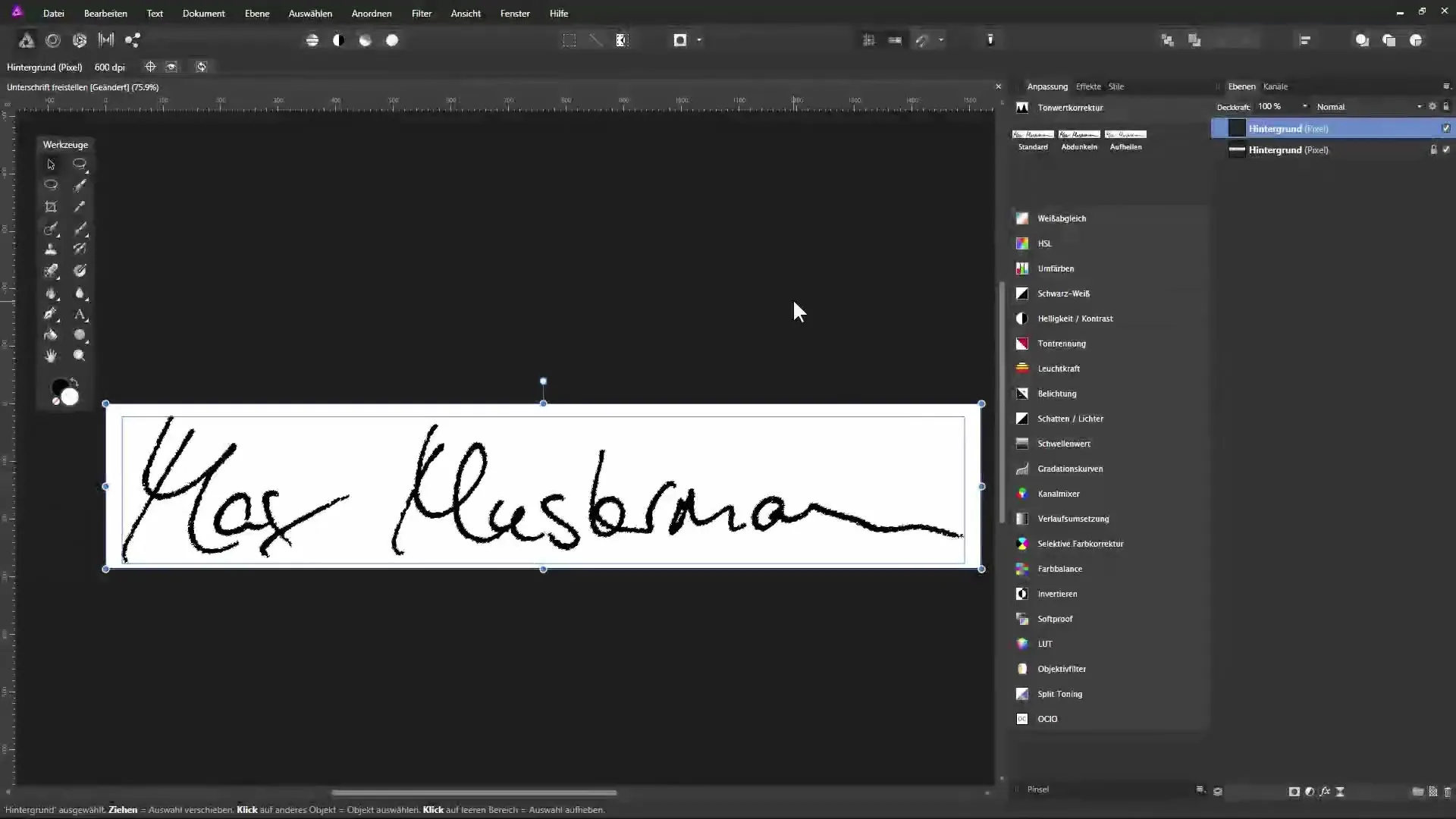
Stap 9: Kleuraanpassingen maken
Als er nog lichtere pixels in de handtekening zijn, kun je deze omzetten naar zwart. Selecteer de lichte pixels en wijzig de vulkleur naar zwart.
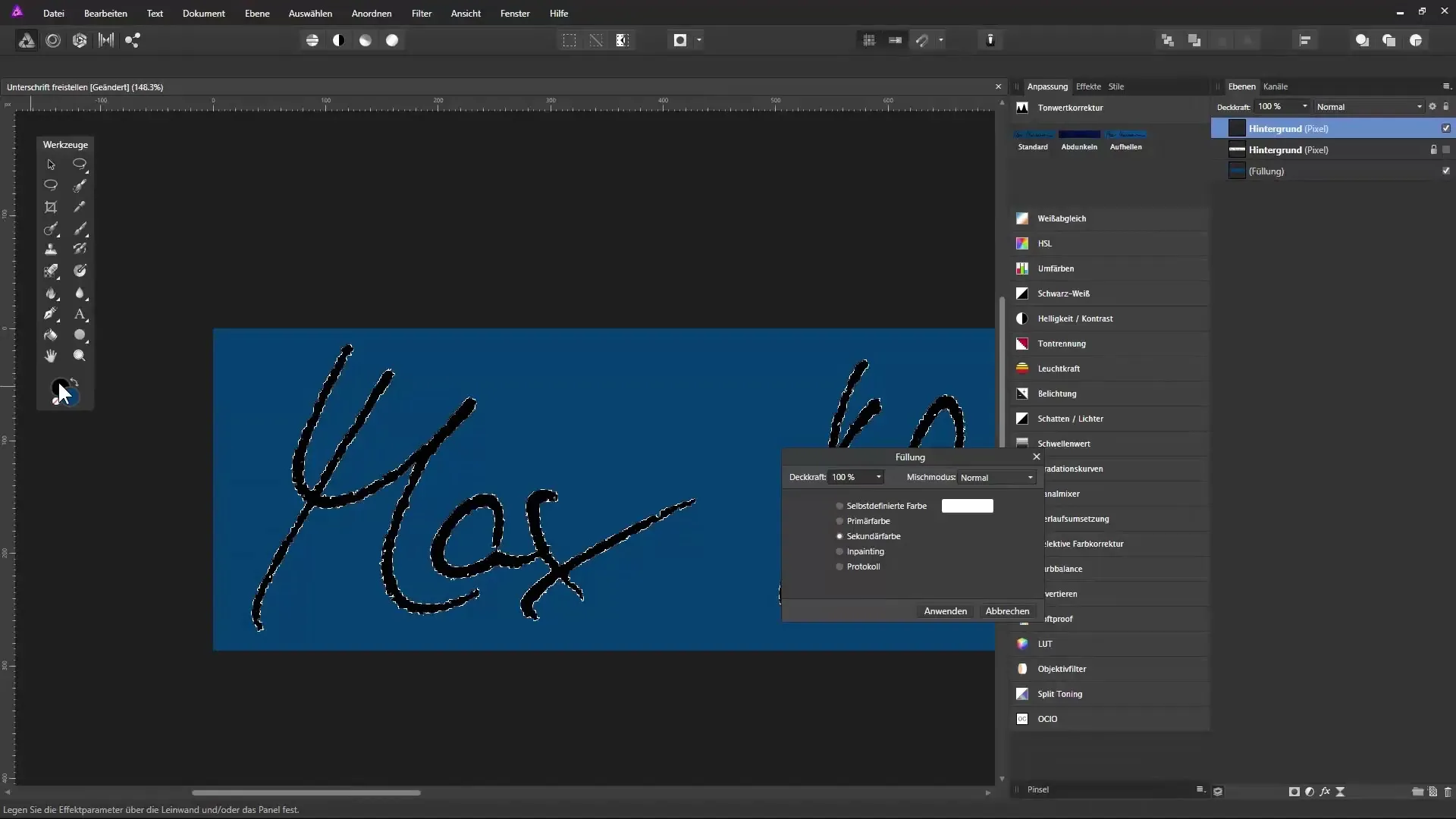
Stap 10: Laatste hand aan de handtekening leggen
Geef je handtekening de laatste finishing touch door met het penseelgereedschap kleinere hiaten te overschilderen. Beslis zelf of je de "geschreven" esthetiek wilt behouden of de tekst wilt gladstrijken.
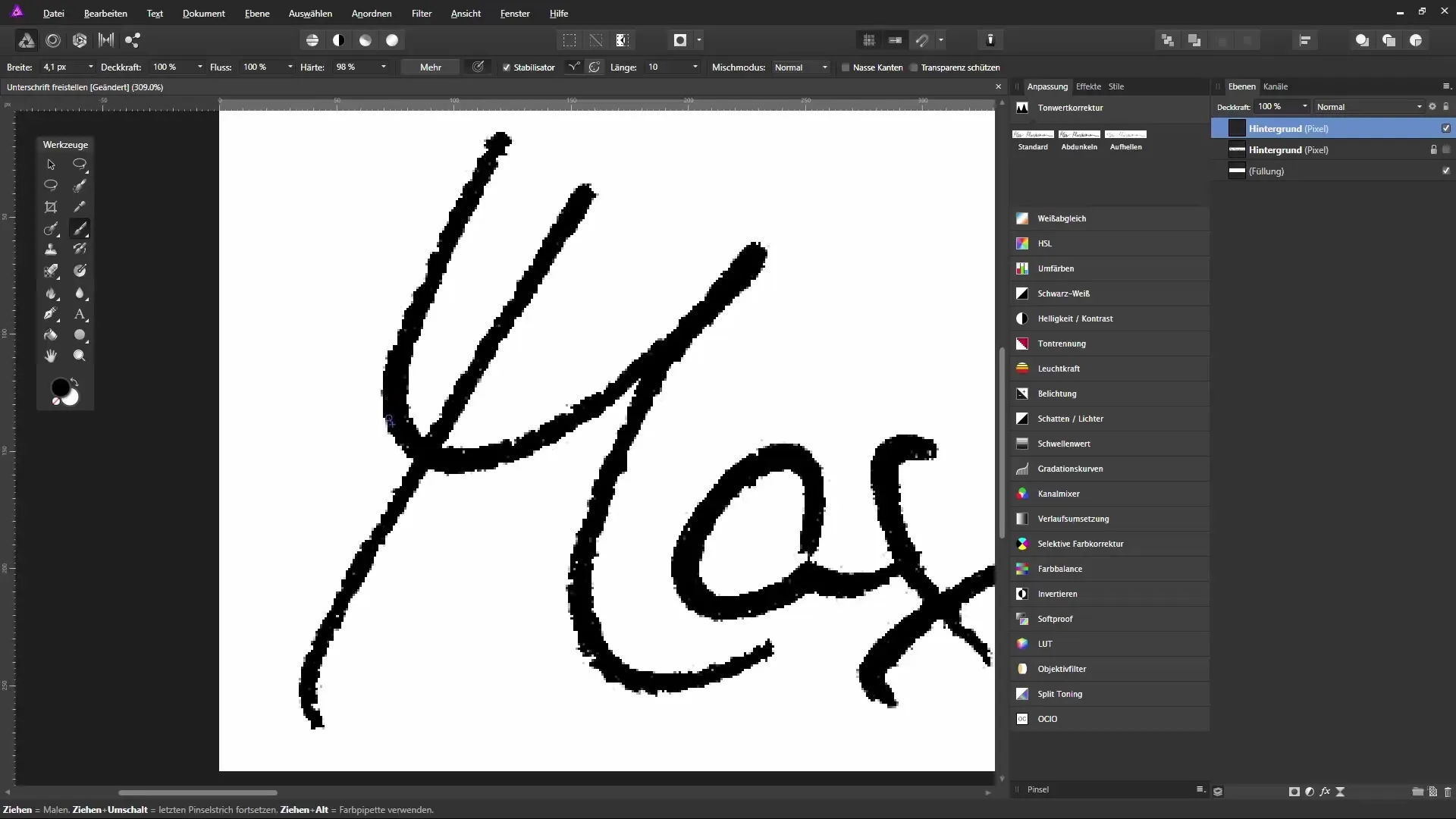
Stap 11: Documentgrootte aanpassen
Afhankelijk van het formaat waarin je de handtekening nodig hebt, dien je de documentgrootte aan te passen. Ga naar "Document" en kies "Documentgrootte wijzigen". Hier kun je de nieuwe breedte of hoogte instellen.
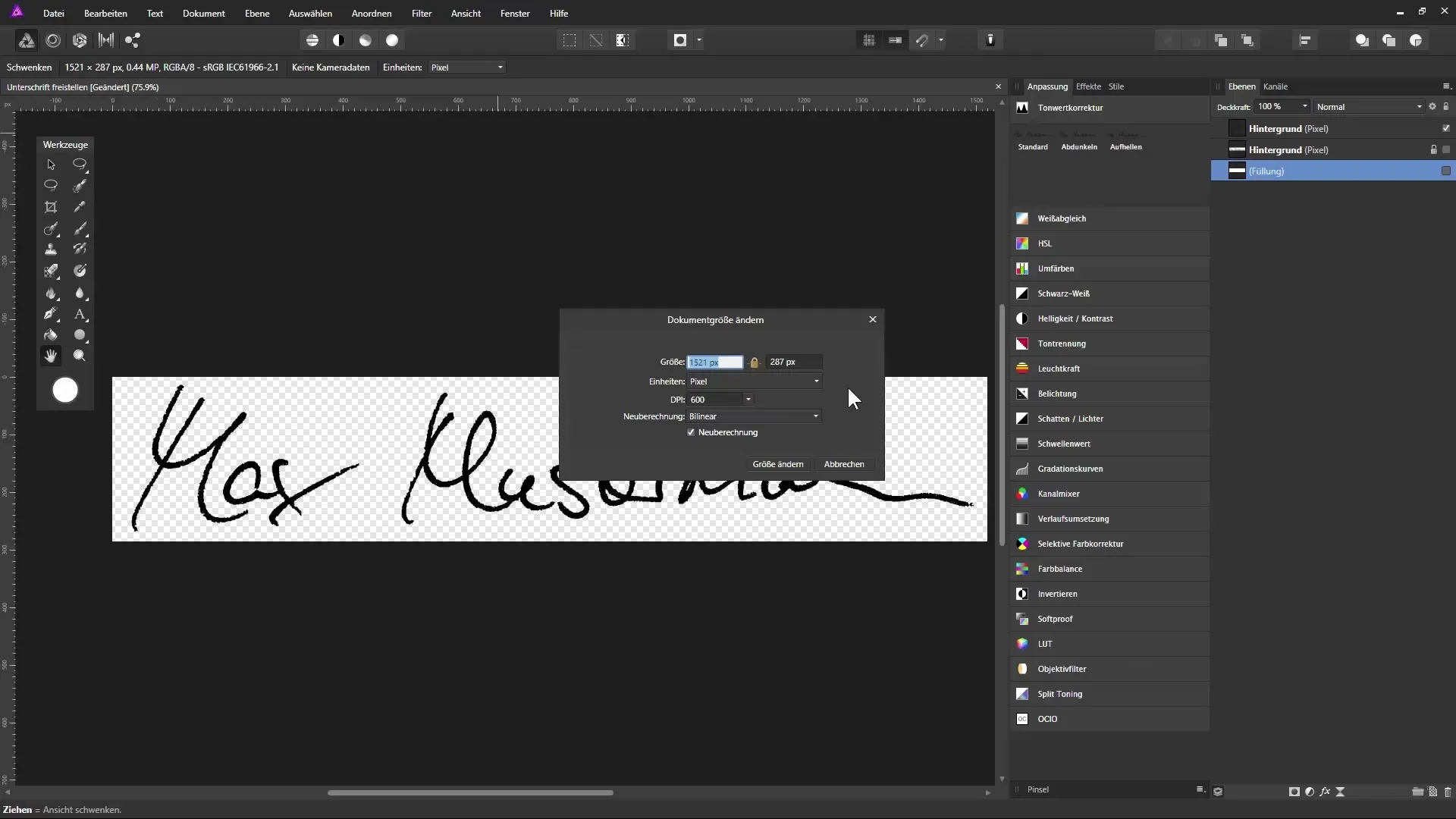
Stap 12: Handtekening opslaan
Wanneer je handtekening klaar is, sla je het bestand op in PNG-formaat. Ga naar "Bestand" > "Exporteren" en kies de PNG-optie. Zorg ervoor dat je "PNG 24" kiest om de transparantie te behouden.
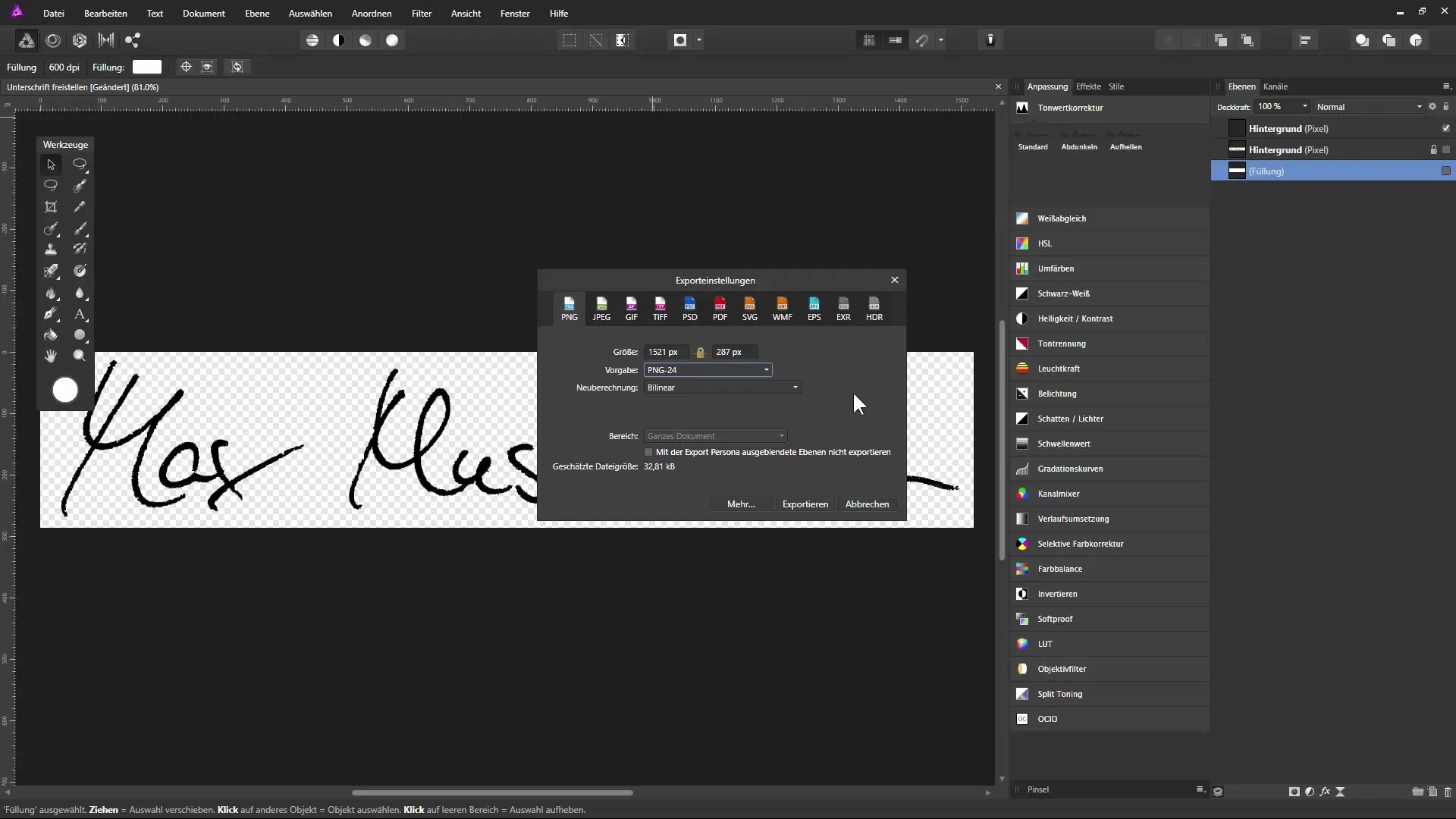
Samenvatting – Vrijstellen van de handtekening met Affinity Photo
Je hebt nu je handtekening succesvol vrijgesteld en voorbereid voor gebruik in digitale documenten. Of het nu in Word, PDF of voor je e-mailhandtekening is – je handtekening is nu veelzijdig inzetbaar!
Veelgestelde vragen
Hoe kan ik mijn handtekening het beste scannen?Scan de handtekening op een wit vel papier en zorg voor een hoge resolutie.
Welke bestandsformaten kan ik gebruiken?Het PNG-formaat is ideaal voor transparantie, maar ook JPEG of GIF zijn mogelijk.
Hoe kan ik de handtekening in Word of PDF invoegen?Gebruik de "Invoegen"-functie in Word of PDF om het opgeslagen PNG-bestand van je handtekening in te voegen.


